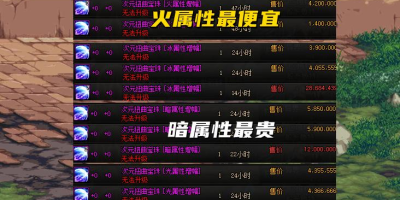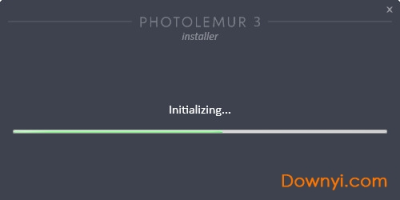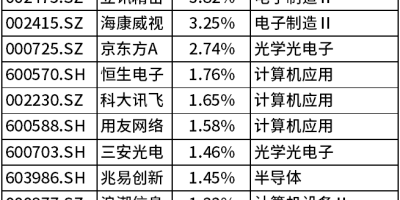Win7系统桌面自动生成temp文件夹?教你快速解决!
哎,近好多小伙伴跟我吐槽Win7系统桌面老是自动冒出一个TEMP文件夹,烦死了!说它碍眼不说,还总担心是不是电脑中毒了,搞得人心慌慌的。其实啊,这玩意儿没那么可怕,大多时候只是系统有点小bug,咱们一起轻松搞定它!
我之前也遇到过这事儿,当时也是一头雾水,上网查资料,看得我眼花缭乱,那些专业术语,简直像天书一样!后来,我琢磨着,咱老百姓嘛,就图个简单方便,所以啊,我总结了一套简单粗暴,一看就懂的解决方法,保证让你轻松搞定这个烦人的TEMP文件夹!
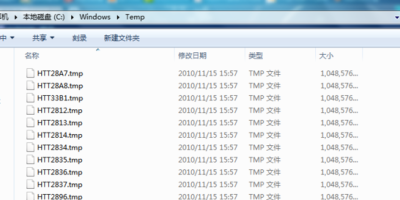
咱们得搞清楚为啥它会自己冒出来。一般来说,这都是因为系统里的一些配置文件或者注册表信息搞错了,它以为TEMP文件夹是你的用户资料文件夹,所以每次登录就自动创建。就好比你家门牌号写错了,快递小哥当然送不到你家,只能另找地方放了,对吧?
具体原因嘛,可能是你之前不小心删了一些重要的系统文件,或者安装软件的时候出了点就是系统有点小迷糊,认不清自己的家了。
那么,咱们怎么帮它找回“家”呢?别慌,咱们一步一步来,就像玩游戏通关一样,每个步骤都简单得很!
步:看看是不是注册表闹脾气了
很多时候,问题就出在注册表这个“后台大佬”身上。它就像电脑的“大脑”,管理着各种各样的系统信息。如果它的信息乱了,电脑自然也会出
咱们要做的,就是打开注册表编辑器,找到那个调皮的“TEMP”文件夹的注册信息,把它改过来!
别怕,听起来很复杂,其实很简单。打开“运行”窗口(快捷键Win+R),输入“regedit”,然后点确定。这时,注册表编辑器就打开了,看着有点吓人,密密麻麻的,但别怕,咱们只找一个地方:
HKEY_LOCAL_MACHINE\SOFTWARE\Microsoft\Windows NT\CurrentVersion\ProfileList
找到这个路径后,你会看到很多以“S---21-”开头的文件夹,这就是用户的配置文件信息。仔细找找,看有没有一个ProfileImagePath属性的值指向了C:\Users\TEMP,如果有,那就找到了罪魁祸首!
这时候,你可以尝试两种方法:
1. 直接修改: 把ProfileImagePath的值改成你正确的用户文件夹路径,比如C:\Users\你的用户名。
2. 删除重建: 如果实在找不到或者修改后还是不行,那就干脆把C:\Users\TEMP文件夹删掉(记得先备份重要文件!),然后重启电脑。系统会自动重新创建用户配置文件,问题就能解决了。
记住,操作注册表一定要小心谨慎!如果你对电脑不太了解,好找懂电脑的朋友帮忙,或者先备份一下注册表,以防万一。
第二步:检查一下用户配置文件服务
有时候,用户配置文件服务也可能出导致TEMP文件夹反复出现。咱们可以检查一下这个服务是不是正常运行:
1. 打开“服务”窗口(在开始菜单搜索“服务”即可)。
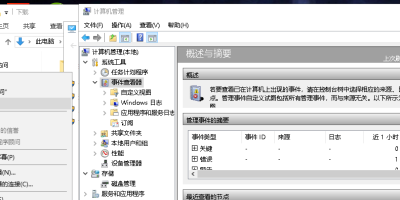
2. 找到“User Profile Service”这个服务。
3. 查看它的启动类型,如果是“手动”或者“已禁用”,那就把它改成“自动”。
4. 然后重启电脑,看看问题是否解决。
这个方法比较简单,即使你不懂电脑,也能轻松操作。
| 步骤 | 操作 | 说明 |
|---|---|---|
| 打开“服务”窗口 | 在开始菜单搜索“服务”即可 | |
| 找到“User Profile Service” | 这个服务负责管理用户配置文件 | |
| 查看启动类型 | 确保启动类型为“自动” | |
| 重启电脑 | 让更改生效 |
第三步: 看看是不是IE浏览器惹的祸
虽然听起来有点不可思议,但有时候IE浏览器也会成为罪魁祸首。它的缓存和历史记录文件可能会干扰到系统,导致TEMP文件夹的出现。
所以,咱们可以尝试重置一下IE浏览器的设置:
1. 打开IE浏览器,点击“工具”->“Internet选项”。
2. 在“常规”选项卡中,点击“删除”按钮,清除浏览器缓存和历史记录。
3. 然后点击“重置”按钮,重置IE浏览器的设置。
4. 重启电脑,看看问题是否解决。
第四步: 实在不行,那就重装系统吧!
如果以上方法都试过了,问题还是没有解决,那只能祭出终极大招——重装系统!当然,这招是后的办法,在动手之前,一定要备份好重要的资料!
好了,以上就是我总结的解决Win7系统桌面自动生成TEMP文件夹的几种方法。是不是很简单?记住,咱们要从简单的入手,一步一步排除别被那些复杂的专业术语吓倒,只要耐心一点,就一定能解决
想问问大家,你们有没有遇到过类似的又是怎么解决的呢?分享一下你们的经验吧!说不定能帮到更多的小伙伴哦!